在Excel软件当中使用BITAND函数可以计算两个数值型数值再按位进行AND运算后的结果。BITAND函数的使用方法很简单,直接通过 Excel文档的公式,在公式菜单栏找到其他函数选择,点击其他函数,下拉列表当中的工程按钮,打开工程的函数列表,在工程的函数当中就能找到BITAND函数,单击将其选中打开函数参数的设置,完成函数参数的输入,点击确定按钮即可。
需要使用的工具:联想小新Pro14电脑,Windows10系统,Excel 2019。
在Excel软件当中使用BITAND函数的操作方法步骤:
1. 首先在电脑中找到需要编辑的Excel文档,双击将文档打开,进入Excel文档的编辑界面,在Excel文档的编辑区域,先输入已知的表格数据。

2. 已知表格数据输入完成之后,选中任意一个空白的单元格用来填充使用BITAND函数计算出来的结果。
3. 使用鼠标点击顶端菜单栏的公式按钮,打开公式选项卡在下方的菜单中找到函数库专区。在函数库专区的右下角找到其他函数选项。
4. 使用鼠标点击其他函数选项右侧向下的三角形的图标,打开下拉菜单。在其他函数下方的下拉菜单当中,选择工程这一选项。
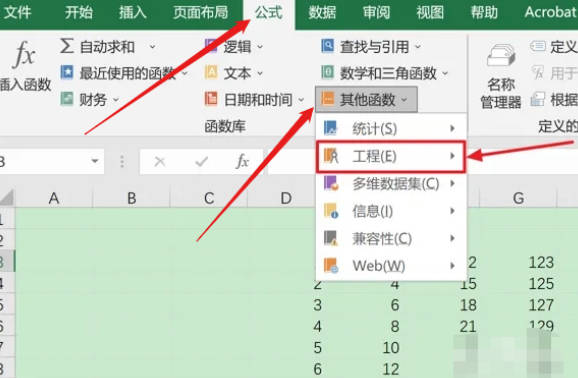
5. 点击工程选项向右的三角形图标,打开工程的函数列表,在工程的函数列表当中向下拉选择BITAND函数,使用鼠标单击一下BITAND函数, Excel的编辑界面就会弹出函数参数的对话框。
6. 在函数参数的对话框当中,给用户提供了使用BITAND函数所需要的函数参数的输入框,在每一个函数参数的输入框中,输入相应的函数所在的单元格名称,可以直接通过鼠标选中相应的函数参数所在的区域的形式进行填充。
7. 函数参数填充完成之后,点击弹出对话框右侧的确定按钮,返回Excel文档的编辑界面,即可完成BITAND函数的使用。
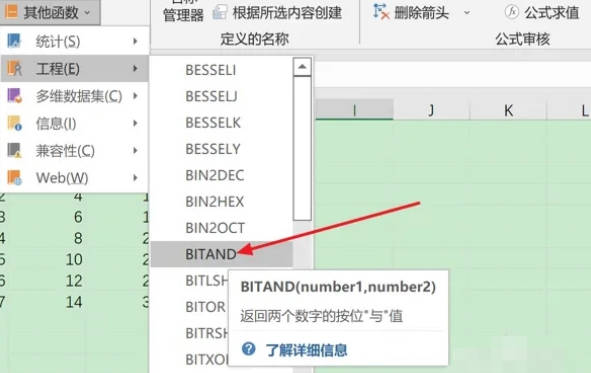
点击阅读全文